Apabila Anda menemukan bahwa video YouTube tidak bisa diputar di komputer atau perangkat seluler Anda, maka ada berbagai hal yang bisa Anda putar. Situs Internet ini memungkinkan streaming untuk video yang tidak bisa diputar sementara situs YouTube baik-baik saja. Mungkin juga masih ada banyak lagi. Pada kasus lainnya, kemungkinan halaman Anda tidak dimuat dengan benar. Jika begitu, memperbarui halaman Anda akan memperbaiki masalah ini.
Penyebab lain dari video YouTube yang tidak berfungsi ialah karena adanya masalah dengan browser, komputer, koneksi internet Anda, dan masalah pada YouTube. karena itu kita bisa memperbaiki sejumlah masalah dengan YouTube dan Chrome, serta dengan tampilan layar blok YouTube.
Apabila Anda mengalami masalah dalam membuka video YouTube, tetapi videonya dimuat dengan penuh dan video youtube tidak bisa diputar, maka Anda tidak perlu khawatir, karena kami akan memecahkan masalah itu hari ini. Mari kita lihat cara memperbaikinya. Masalah yang umum terjadi ialah video YouTube sudah dimuat, tetapi tidak terputar di Chrome, Firefox, Internet Explorer ataupun Safari.
Bagian 1. Alasan Mengapa YouTube tidak bisa Diputar
Kategori dasar ini bisa dikategorikan sebagai berbagai masalah yang menghalangi video youtube sehingga tidak bisa diputar.
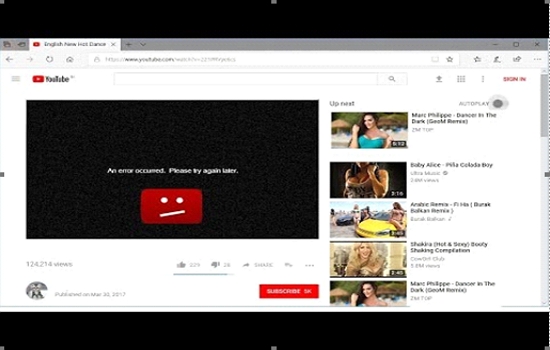
1. Masalah browser: Apabila video YouTube tidak terputar, biasanya ada masalah dengan browser Anda. Pada kebanyakan kasus, menyegarkan halaman bisa memperbaikinya, tetapi Anda harus menyegarkan browser Anda atau membersihkan cache Anda.
2. Masalah dengan Komputer: Hampir semua masalah yang menghalangi YouTube untuk tidak berfungsi terjadi pada komputer Anda. Meungkin Anda perlu memperbarui komputer Anda di waktu yang bersamaan.
3. Masalah dengan Internet: Masalah jaringan lokal bisa diselesaikan dengan menghubungkan modem dan router sebelum Anda menghubungkannya ke jaringan luas. YouTube bisa membantu Anda dengan mengurangi kualitas video, terutama apabila koneksi internet Anda lambat.
4. Masalah Seluler YouTube: Berbagai macam masalah yang menghalangi YouTube untuk berfungsi di perangkat seluler bisa diselesaikan dengan menutupnya dan membuka kembali aplikasi YouTube, tetapi Anda juga harus membersihkan cache aplikasinya atau menginstal ulang aplikasi tersebut.
Bagian 2. Tiga Cara untuk Memperbaiki Masalah Ini
Solusi 1: Membuat Perubahan di Browser Anda
Mungkin Anda akan membiarkan komputer Anda dan halaman YouTube Anda dengan mudahnya tertidur. Dalam kasus ini, Anda hanya perlu menyegarkan halamannya. Setelah Anda menyegarkannya, Anda bisa memutar video YouTube.
Di sisi lain, apabila Anda menggunakan browser versi lama, maka Anda tidak bisa memutar video Anda di YouTube. Oleh karena itu, penting bagi Anda untuk tetap up to date. Anda juga perlu memeriksa versi browsernya terlebih dahulu. Setelah itu periksalah versi terbarunya. Bandingkan kedua versinya dan apabila versi yang Anda gunakan sudah terlalu lama, maka ikuti instruksi berikut ini untuk memperbaruinya. Apabila Anda tidak tahu cara memeriksa versi browser Anda, maka ikuti langkah-langkah berikut ini:
Untuk Chrome:
1. Klik tombol Opsi Lebih Banyak pada Browser Anda. Opsi ini memiliki bentuk titik tiga vertikal.
2. Klik Pengaturan yang ada di daftar drop-down.
3. Beralihlah ke menu Pengaturan, dan klik Mengenai Chrome. Anda akan melihat versi browser di sini.
Untuk Mozilla Firefox:
1. Ubah ke opsi lain dengan mengklik tiga titik vertikal yang terhubung.
2. Klik Umum yang ada di menu sebelah kiri.
3. Gulir ke bawah hingga Anda menemukan tombol perbarui. Anda bisa melihat versi browser di sini. Ketika Anda memperbaruinya, Anda bisa melihat catatan yang bertuliskan "Firefox si perbarui:.
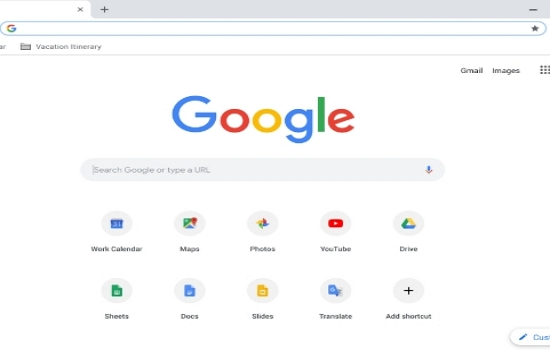
Solusi 2: Menghapus Cache dan Cookies
Seiring berjalannya waktu, cookies dan cache yang disimpan akan terkumpul dan menumpuk, yang bisa mempengaruhi pemutar YouTube Anda. Di situasi ini, Anda disarankan untuk menghapus mereka untuk meningkatkan performa browser Anda.
Ingatlah bahwa hal ini juga bergantung pada tipe browser yang Anda gunakan. Berikut ini merupakan cara memperbaiki YouTube dengan membersihkan cache dan cookies di browser Chrome dan Firefox:
Untuk Chrome:
1. Klik tombol Opsi Lainnya, yang terlihat seperti tiga titik vertikal.
2. Klik Alat lainnya yang ada di bagian paling bawah daftar drop-down, kemudian klik Bersihkan Data Browsing.
3. Apabila Anda memilih opsi tersebut, klik kotak yang ada di sebelah "Cookies dan situs lain serta data plugin" lalu pilih "Foto dan file yang diambil."
4. Pilih "Waktu Mulai" untuk mengaktifkan opsi Waktu Loss.
5. Klik tombol Hapus Data Browsing.
6. Aktifkan ulang perangkat Anda dan putar lagi video YouTube.
Untuk Mozilla Firefox:
1. Klik tombol Opsi Lainnya, yang terlihat seperti tiga titik vertikal.
2. Klik Perpustakaan yang ada di bagian paling bawah daftar drop-down.
3. Beralihlah ke Tanggal, lalu klik Hapus Data Terbaru.
4. Centanglah kotak dengan cookies dan cache.
5. Klik tombol Hapus Sekarang.
6. Aktifkan ulang perangkat Anda dan periksa apakah masalahnya sudah bisa terpecahkan atau tidak.
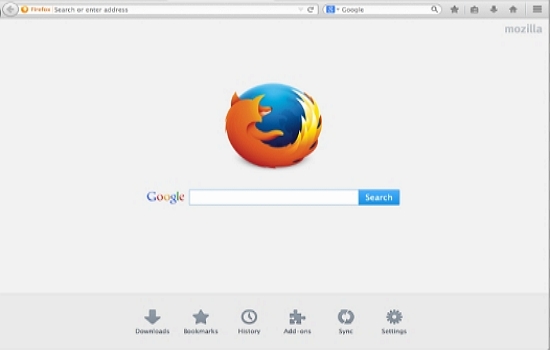
Solusi 3: Menghapus dan Menginstal Ulang Adobe Flash Player
Pada beberapa kasus, masalahnya tidak terkait dengan browser, namun berkaitan dengan Adobe Flash Player yang terlalu tua atau sudah rusak. Oleh karena itu, solusi terbaiknya ialah dengan menghapus program tersebut. Hal lainnya yang perlu Anda perhatikan ialah Anda tidak bisa memutar video YouTube tanpa menginstal softwarenya. Jadi, pastikan bahwa Anda sudah memilikinya di komputer Anda.
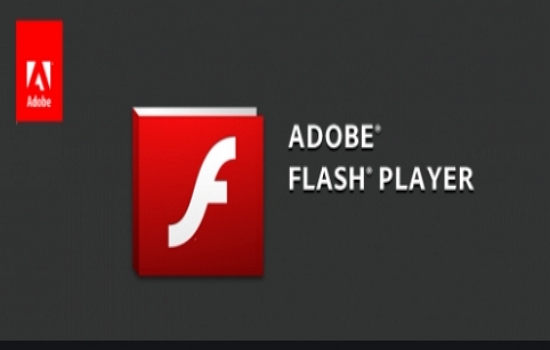
Rangkuman
Saya sudah berhasil menyelesaikan masalah pemuatan video youtube, tetapi saya tidak memiliki masalah dengan video. Apabila Anda memiliki pertanyaan mengenai tutorial ini, maka silahkan beri komentar di kolom komentar.
